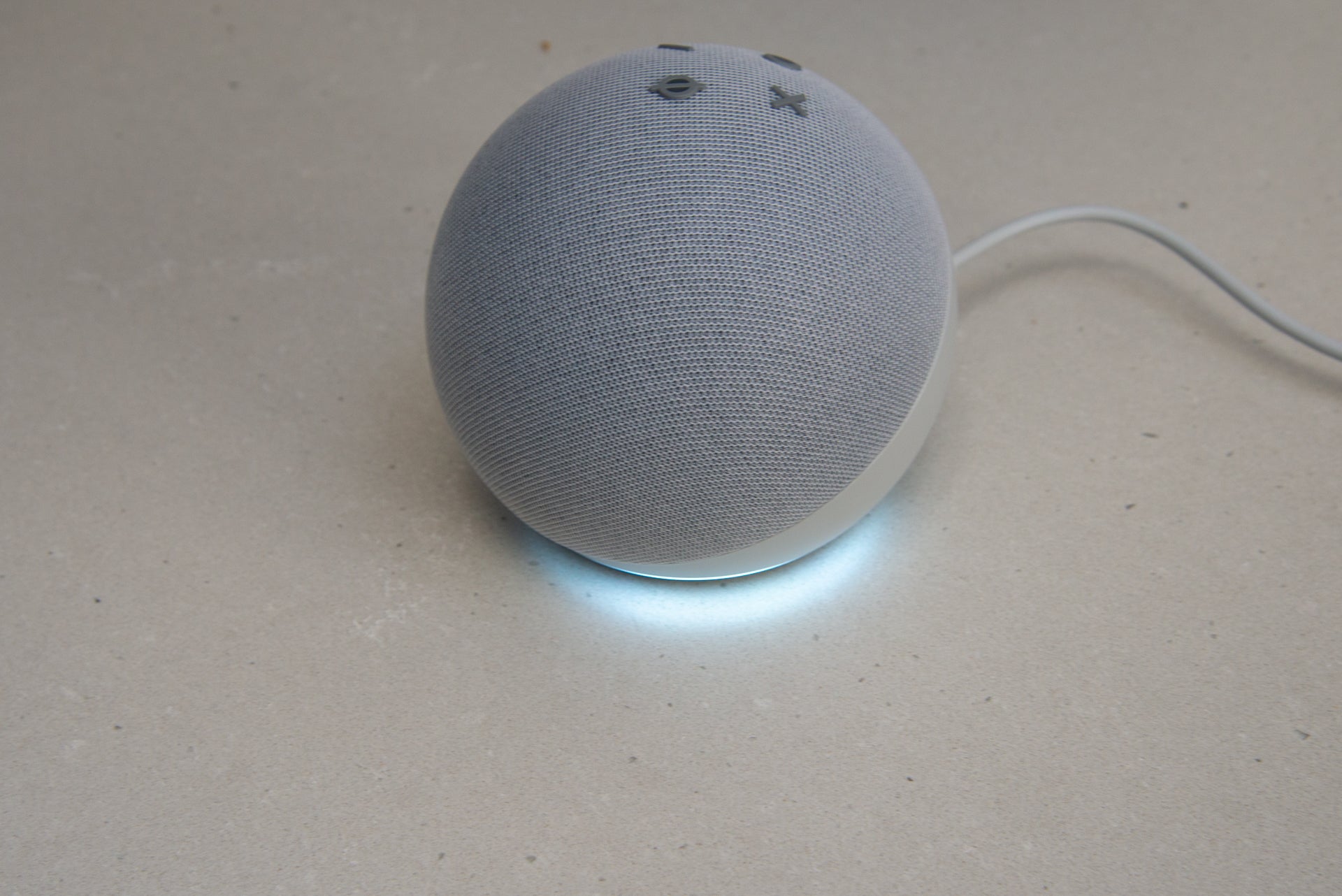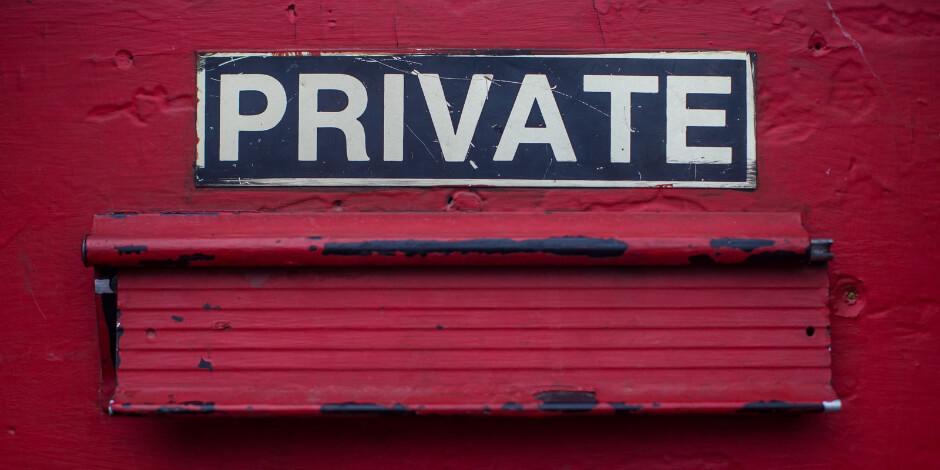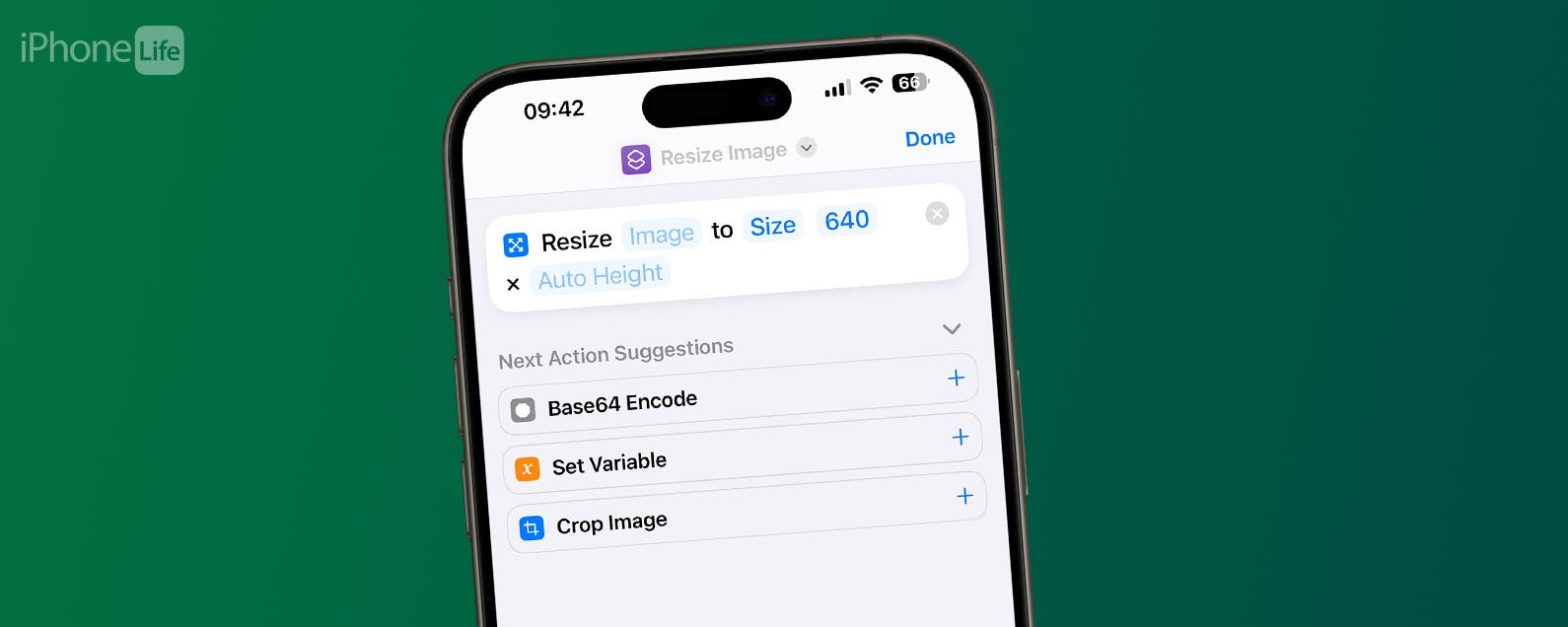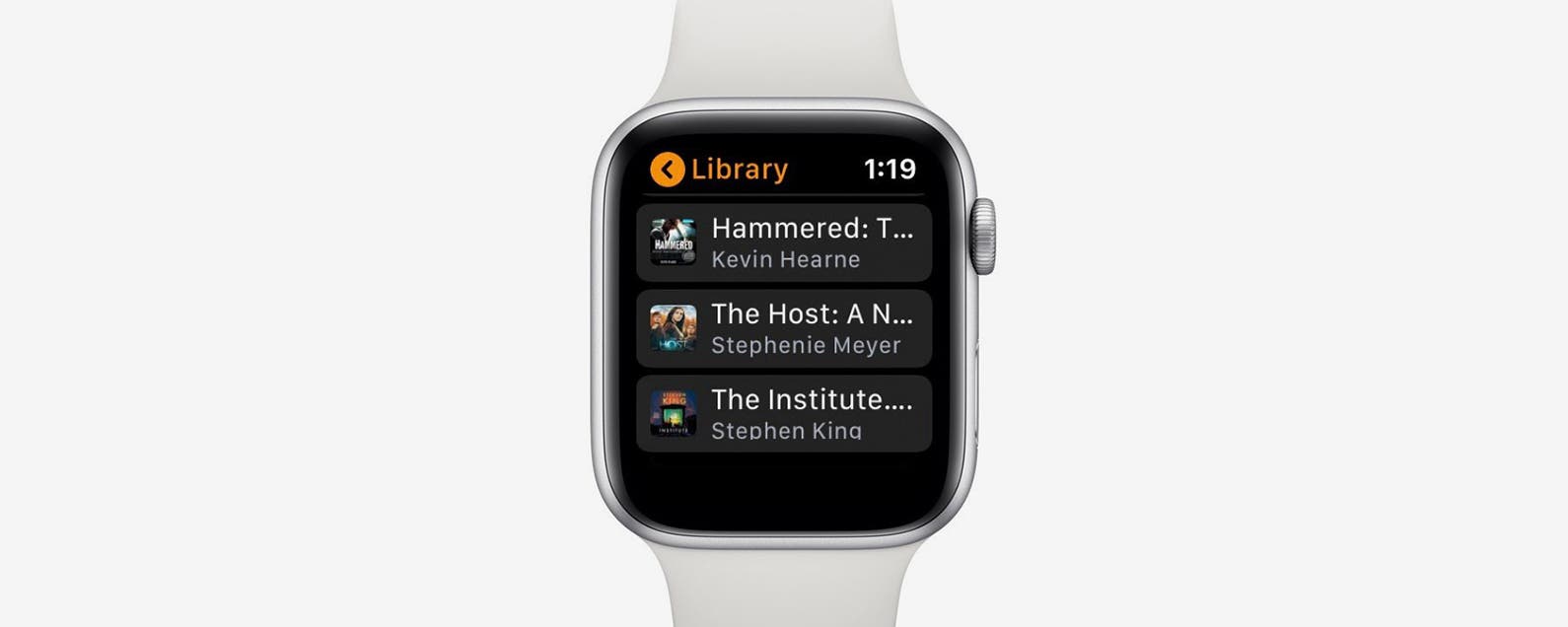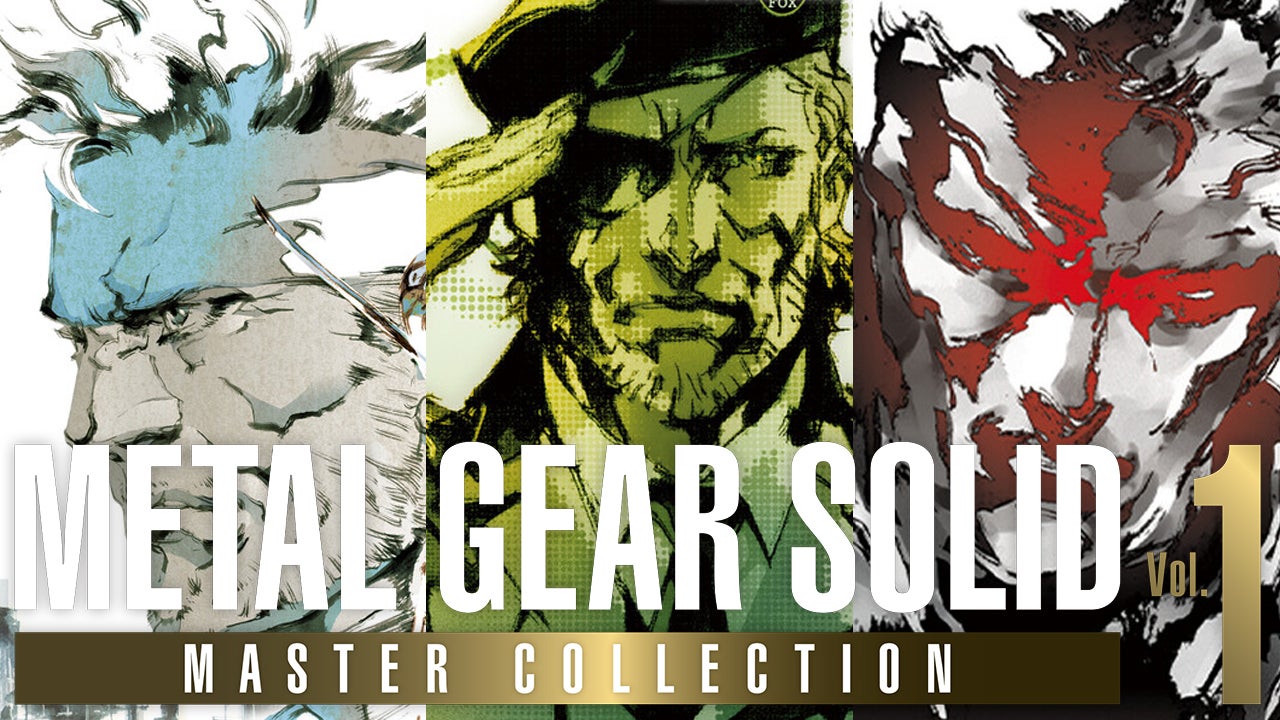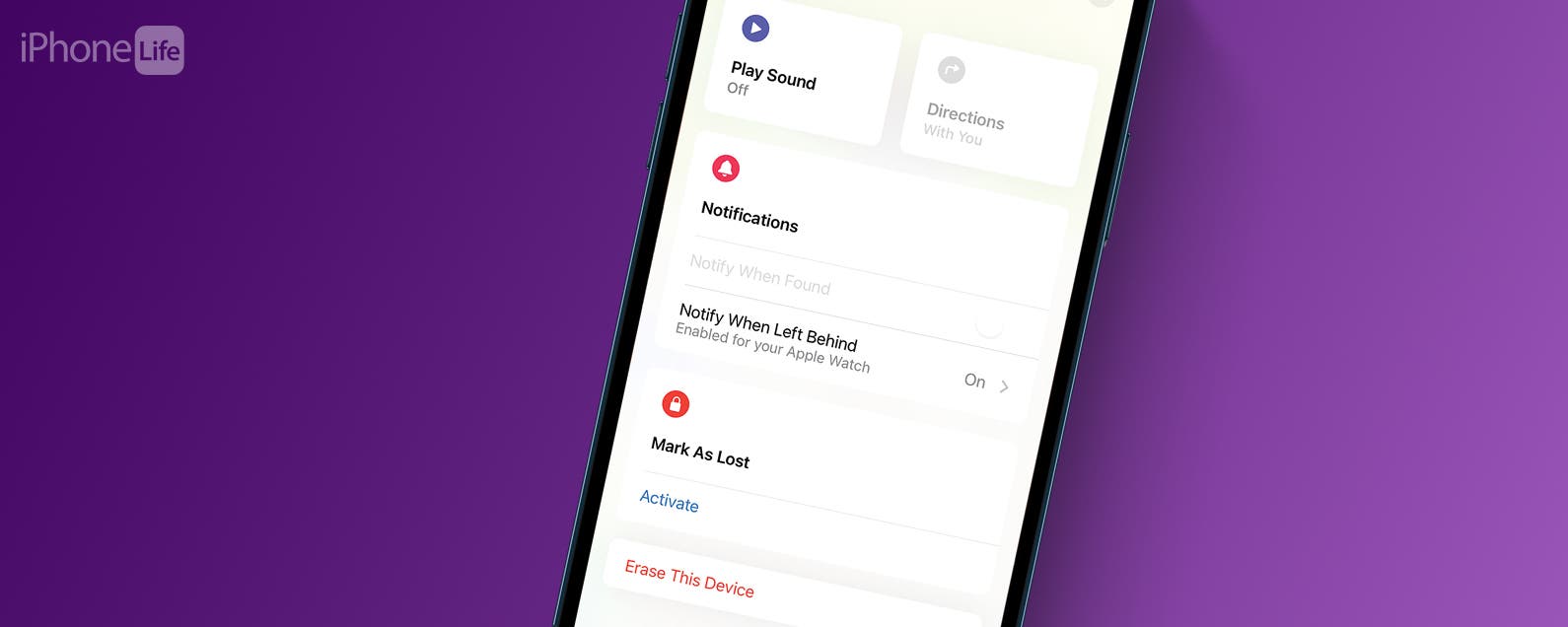Obwohl Amazons Alexa größtenteils in der Cloud läuft und keine Updates auf herkömmliche Weise erfordert, führen Ihre intelligenten Lautsprecher immer noch Software aus, die regelmäßig aktualisiert wird. Entweder als Bugfixes oder um neue lokale Features einzuführen.
Lautsprecher sollten automatisch aktualisiert werden, aber wenn nicht, befolgen Sie unsere Anleitung, um herauszufinden, wie Sie die Aktualisierung Ihres Amazon Echo erzwingen können.
Melden Sie sich für eine 30-tägige kostenlose Testversion von Amazon Prime an
Wann müssen Sie aktualisieren?
In den meisten Fällen aktualisieren sich Echo Smart Speaker wie der Echo (4. Generation) automatisch, wenn sie mit dem Internet verbunden sind.
Wenn Sie jedoch ein Modell haben, das Sie längere Zeit nicht angeschlossen haben oder eine gebrauchte Version gekauft haben, stellen Sie möglicherweise fest, dass es veraltet ist und nicht über alle neuesten Funktionen verfügt. An diesem Punkt müssen Sie möglicherweise Ihr Echo zum Aktualisieren zwingen.
Überprüfen Sie die Firmware-Version, die auf Ihrem Echo ausgeführt wird
Sobald Sie Ihr Echo mit Ihrem Amazon Alexa-Konto verbunden haben, können Sie überprüfen, welche Firmware-Version es ausgeführt wird. Öffnen Sie die Alexa-App und wählen Sie Geräte. Tippen Sie auf Echo & Alexa und wählen Sie dann den Echo-Lautsprecher aus, den Sie überprüfen möchten. Scrollen Sie nach unten und tippen Sie auf ungefähr, und Sie sehen die Softwareversion, die unter „Gerätesoftwareversion“ aufgeführt ist.
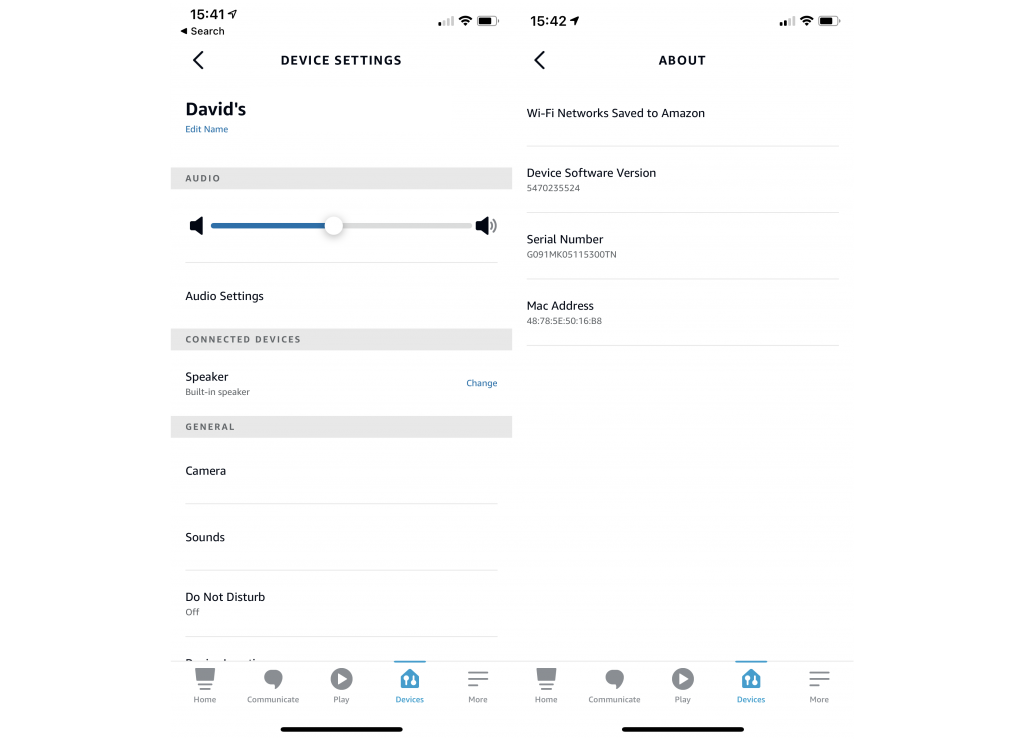
Sie können das überprüfen aktuell aktuelle Softwareversionen auf der Amazon-Website. Beachten Sie jedoch, dass es eine Weile dauern kann, bis die neuesten Geräte angezeigt werden. Als ich nachgesehen habe, wurde die Echo Show (3. Generation) aufgeführt, die Echo Show 8 (2. Generation) jedoch nicht.
Wenn die aktuelle Softwareversion, die Sie verwenden, nicht mit der neuesten Software übereinstimmt, benötigt Ihr Echo ein Update.
Erzwingen Sie ein Software-Update auf einem Echo Smart Speaker
Wenn Sie ein Audio-Echo (eines ohne Display) haben, sollte es automatisch über das Internet aktualisiert werden.
Es wird jedoch nicht aktualisiert, während Sie es verwenden. Aus diesem Grund können Sie ein Update am besten erzwingen, indem Sie die Mikrofonstummschalttaste oben drücken und dann den Lautsprecher zwischen 15 Minuten und einer Stunde lang stehen lassen. Sie können auch versuchen, den Lautsprecher vom Stromnetz zu trennen, ihn wieder anzuschließen und dann sofort auf die Stummschalttaste zu tippen.
Der blaue Ring sollte auf dem Gerät blinken, wenn ein Update gefunden wurde und es wird dann installiert. Sie können die aktualisierte Version in der Alexa-App überprüfen.
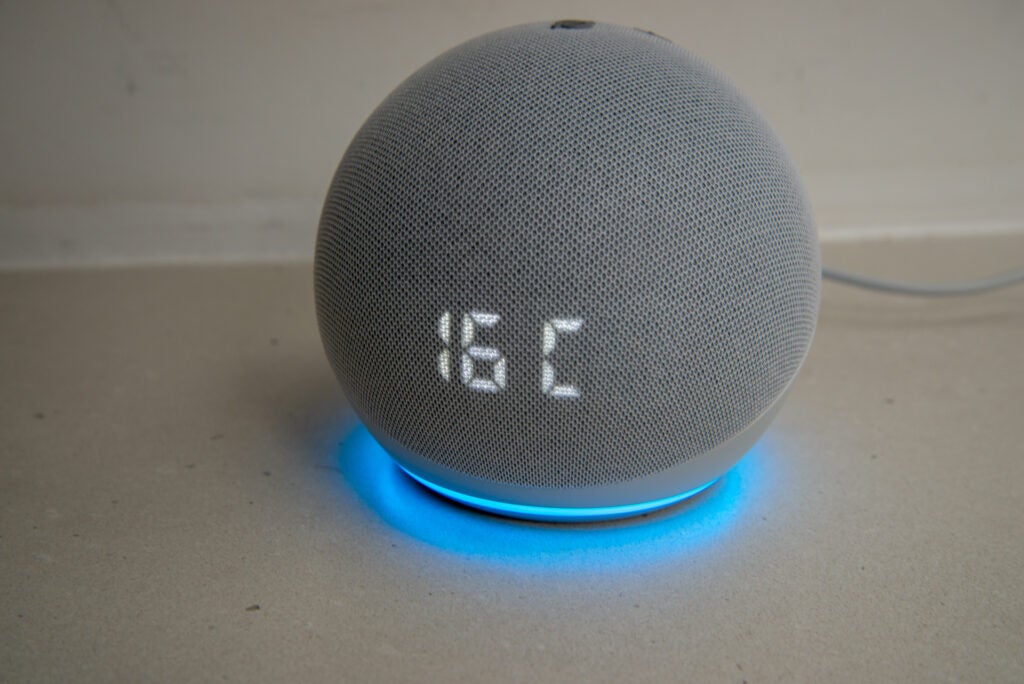
Erzwingen Sie ein Software-Update auf einer Echo Show
Während die obige Anleitung mit einer Echo Show funktionieren sollte, haben Sie eine alternative Option. Wischen Sie vom oberen Bildschirmrand nach unten und tippen Sie auf Einstellungen. Scrollen Sie nach unten und wählen Sie Geräteoptionen. Scrollen Sie dann nach unten und Sie sehen Nach Software-Updates suchen. Dies listet die aktuelle Version der Software auf, die auf Ihrem Echo Show ausgeführt wird. Tippen Sie hier, um Ihre Echo Show zu zwingen, nach der neuesten Version zu suchen und diese zu installieren.
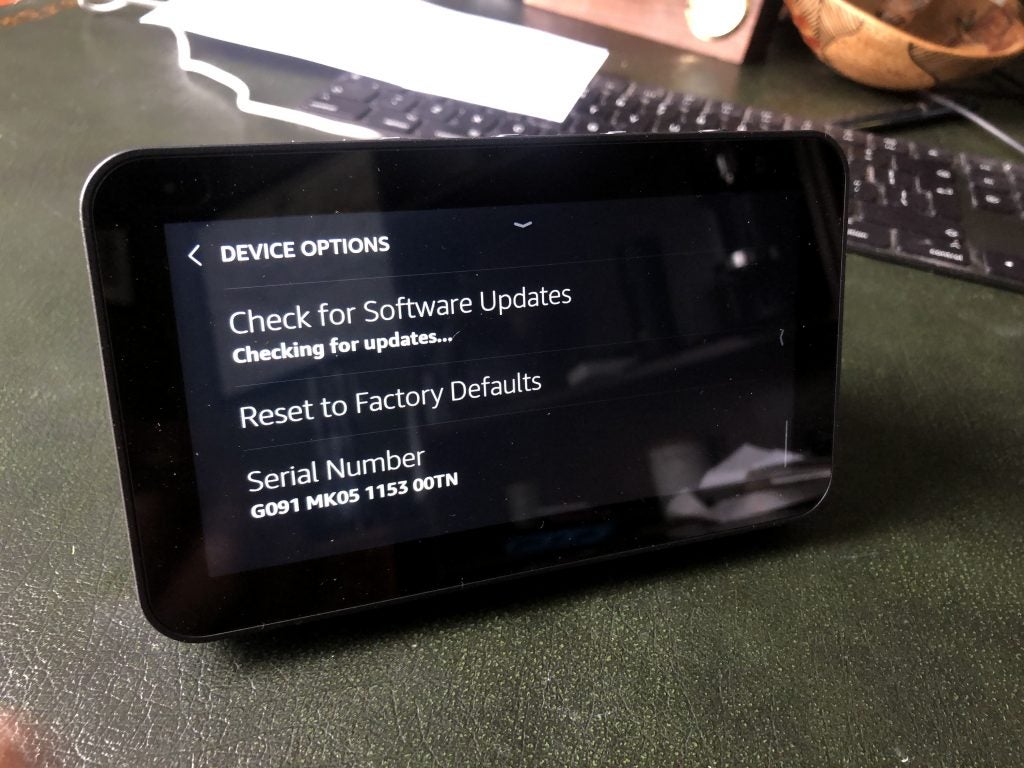
Wenn eine neue Version installiert werden muss, wird Ihr Echo Show heruntergeladen und aktualisiert.
Melden Sie sich für eine 30-tägige kostenlose Testversion von Amazon Prime an